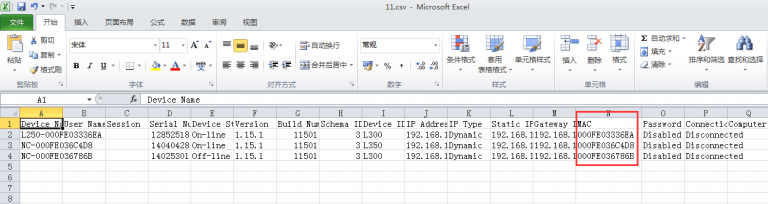用户想批量查看终端的信息,比如对终端的MAC进行统计,以便对MAC地址做限制等操作,又不想手动摘抄这些信息,那么下面的操作将实现用户所想!
操作步骤:
方法1
1、 将NComputing云电脑设备开机并连接网线,确保和服务器之间可以相互通信
2、 在vSpace服务器上依次打开开始菜单——所有程序——NComputing vSpace——vSpace Console

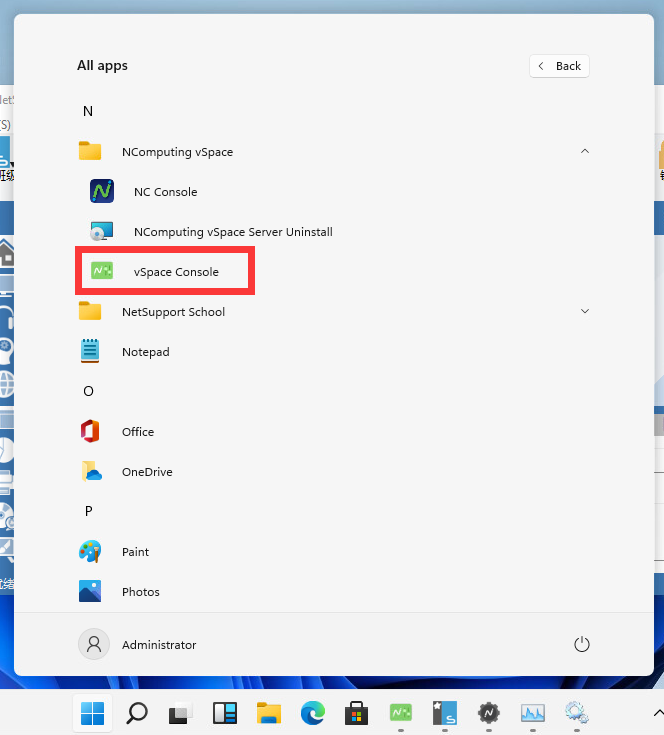
3、弹出vSpace Console窗口单击右边的Manage Devices选项
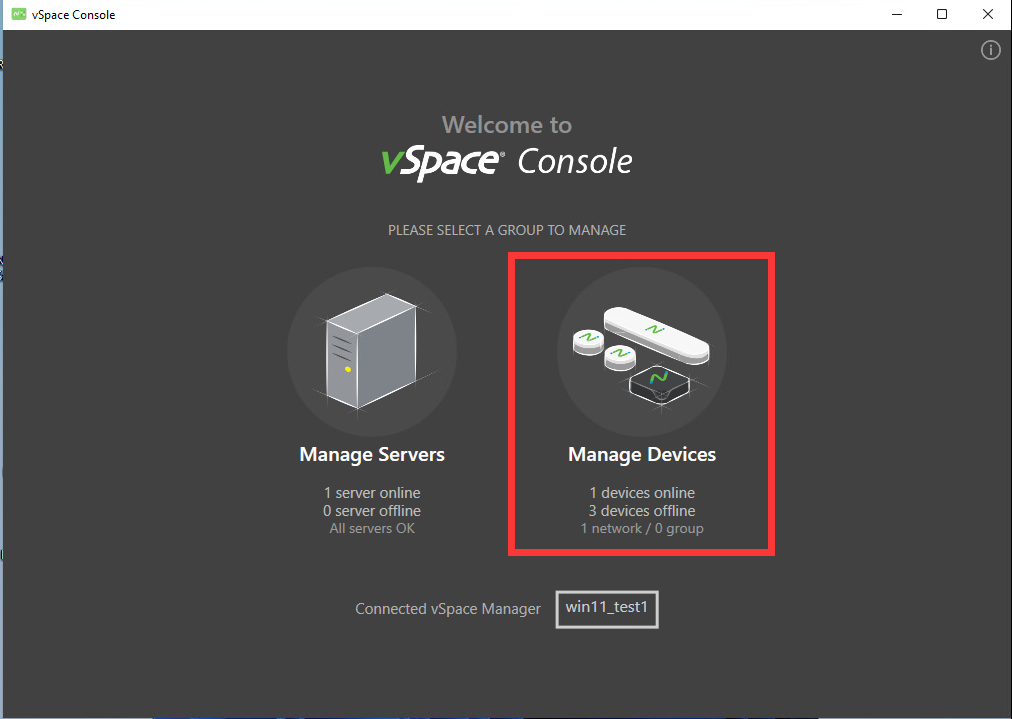
4、点击左侧的All Devices会出现和当前服务器同一网段的云终端设备的列表,可以点击右侧的 ··· 选择需要导出的内容分类并点击APPLY应用

5、最后就可以在列表里用快捷键Ctrl + A全选,Ctrl + C复制,Ctrl + V粘贴出来到记事本或者表格等其他地方
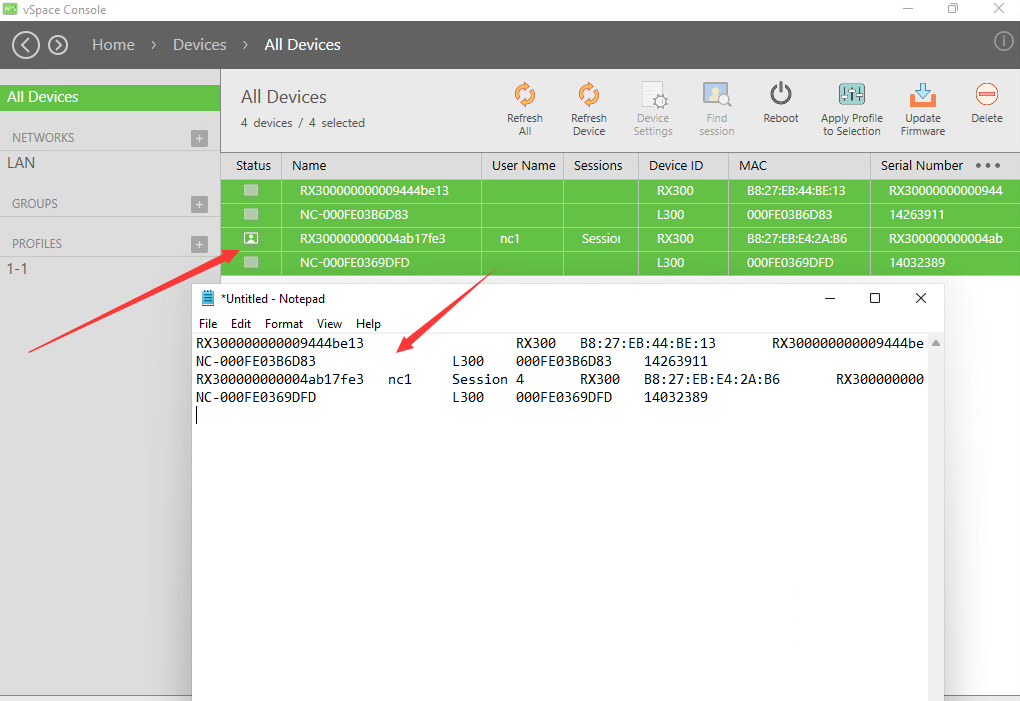
方法2
1、 将云终端设备开机并连接网线,确保和vSpace服务器之间可以相互通信
2、 在vSpace服务器上依次打开开始菜单——所有程序——NComputing vSpace——NC Console
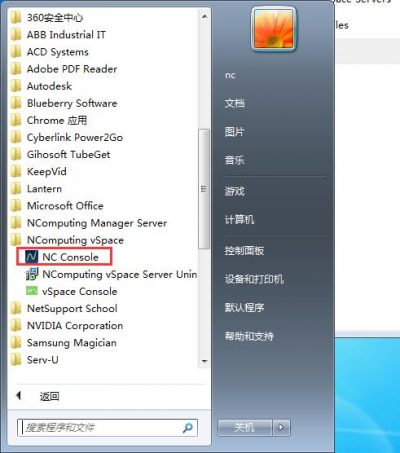
3、弹出vSpace Console窗口,单击左侧的Devices选项,右侧会出现和当前服务器同一网段的云终端设备的列表,在空白处右击鼠标,在弹出的菜单中选择Export Device List Into CSV File…

注意:如果服务器和终端不在同一网段,请单击上图中的Search Setting,然后在弹出的窗口中选择箭头所指向的选项,在下方红框内Netmask选项选择云终端的子网掩码,然后输入该网段的起始IP地址,比如在First IP address中输入192.168.2.1,然后按键盘上Tab键会自动补全192.168.2.255,单击OK按钮。

在弹出的窗口中单击Yes,立即应用此配置,vSpace软件就会自动查找该网段的云终端了。
4、 选择保存CSV文件的目录和文件名称,然后单击Save保存文件。

5、找到该文件并打开,在列表中找到MAC地址选项,就可以快捷复制粘贴了